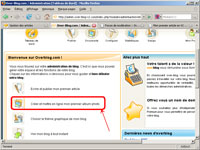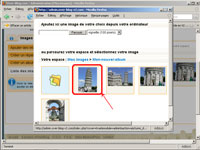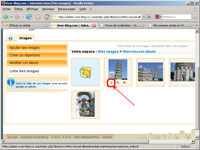Comment créer un album photo en v2 ? Facile ! Suivez les étapes suivantes.
Pensez à cliquer sur les images pour qu'elles s'aggrandissent.
Ici, la description est complète, à savoir qu'elle contient toutes les étapes possibles :
Les étapes 1, 2, 3 et 5 sont indispensables. Leur ordre peut toutefois être modifié. On peut par exemple transformer le répertoire en album photo avant d'ajouter les photos.
1 - Création d'un nouveau répertoire
| Dans l'administration, cliquez sur "Créer et mettre en ligne mon premier album photo" | 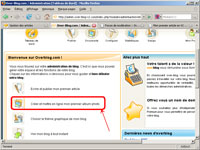 |
| Vous arrivez dans vos documents. Cliquez sur "Créer un répertoire". |  |
| Une fenêtre popup s'ouvre pour indiquer le nom du répertoire. Saisissez le nom et validez la création. |  |
2 - Ajout des photos dans le répertoire
| Le répertoire est créé. Il faut désormais en faire un album photo. Cliquez sur le répertoire nouvellement créé. |  |
| Avant de le transformer en album, nous allons tout d'abord ajouter des images. Cliquez sur "Ajouter des images". |  |
| Cliquez sur le bouton "Parcourir". |  |
| Une fenêtre s'ouvre. C'est un explorateur de fichiers. Choisissez les images, une à une, à ajouter. |  |
| Après avoir choisi un maximum de cinq images, cliquez sur "Envoyer". Vous pouvez aussi éventuellement décocher la case "Optimiser les images" si vous ne souhaitez pas que les images soient optimisées (le poids de l'image est alors plus important). |  |
| Les images sont uploadées. |  |
3 - Création de l'album à partir de ce répertoire
| Répétez l'opération précédente pour toutes les photos à ajouter à l'album. Puis, faites de ce répertoire un album en cliquant sur "Créer un album ici". |  |
| Une fenêtre popup s'ouvre où vous pouvez commencer par choisir la couverture de l'album. C'est elle qui apparaîtra sur le blog dans le module "Album". Cliquez sur "Cliquez ici pour choisir une couverture". |  |
| Vous arrivez dans vos documents. Choisissez une image de votre pc ou choisissez une image de vos fichiers. |  |
| Sélectionnez l'image de couverture en cliquant dessus. | 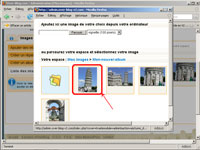 |
Vous retournez à la fenêtre popup. Complétez les informations : le titre, la description de l'album, le nombre de colonnes (les vignettes sont affichées en colonne, dans les albums ; vous pouvez préciser le nombre de colonnes), le nombre de photos par page (si vos albums contiennent énormément de photos, cela vous permet d'afficher un nombre de vignettes limité sur la page et ainsi d'améliorer le chargement de la page).
Ensuite, cliquez sur "Enregistrer". |  |
4 - Description des photos de l'album
| Vous pouvez alors décrire chacune de vos photos. Cliquez sur le petit marteau qui apparaît sous la photo lorsque vous approchez la souris. | 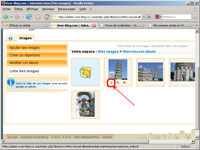 |
| Une fenêtre popup s'ouvre. Remplissez les informations nécessaires et cliquez sur "Enregistrer". |  |
5 - Ajout du module "Albums photos" sur le blog
Votre album photo créé, il faut désormais ajouter le module "Album" sur votre blog.
Cliquez sur "Configurer". |  |
| Cliquez sur "Mise en page". |  |
| Ajoutez le module "Albums photos" en le faisant glisser vers une des colonnes. |  |
| Placez-le à l'endroit souhaité sur le blog. |  |
Et voilà ! L'album photo et créé et apparaît désormais sur votre blog.